Jak Chromecasta z komputera Mac na telewizor?
Co wiedzieć
- Otwórz film, który chcesz przesłać w Chrome. Przejdź do Widok > Przesyłaj w górnym menu. Wybierz urządzenie, na które chcesz przesyłać.
- Użyj opcji Zdalny ekran, aby przesyłać w trybie pełnoekranowym tylko na telewizor.
- Podczas przesyłania będziesz mieć suwak głośności oraz Bawić się, Pauza, Do przodu, oraz Plecy przyciski ekranowe.
W tym artykule wyjaśniono, jak Chromecasta z komputera Mac na dowolny telewizor lub monitor. Aby przesyłać z komputera Mac, potrzebujesz urządzenia Chromecast lub Chromecast Ultra oraz telewizora z Wejście HDMI, dostęp do Wi-Fi, Mac z systemem OS X 10.9 (Mavericks) lub nowszym oraz najnowsza wersja Chrom.
Jak Chromecasta z komputera Mac
Zanim zaczniesz, upewnij się, że już skonfigurować Chromecasta. Następnie postępuj zgodnie z tymi instrukcjami, aby zacząć używać go na komputerze Mac.
-
Otwórz Chrome. Na razie załóżmy, że chcesz dać się złapać w zachwycające Amazon Prime Cudowna Pani Maisel przed debiutem sezonu 2. Dobry wybór!
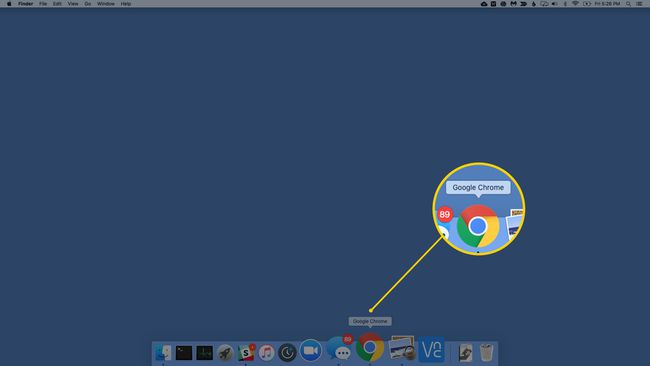
-
Przejdź do okna, które chcesz przesłać. Pamiętaj, że możesz przesyłać prawie wszystko, co możesz zrobić w oknie Chrome: wideo, pokazy slajdów, prezentacje, muzykę, aplikacje internetowe i wiele innych.

-
Wybierz Rzucać z paska menu Pogląd menu.
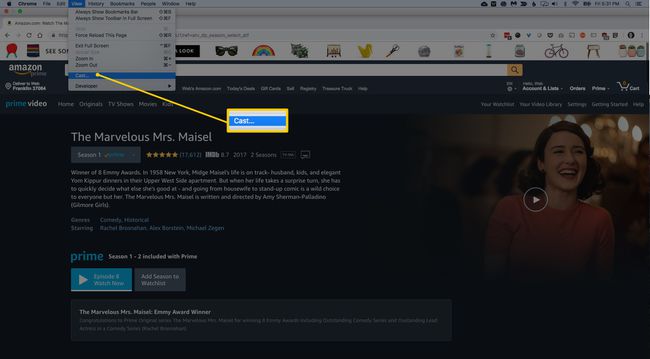
-
Wybierz, na które z podłączonych urządzeń Google chcesz przesyłać. Przykład pokazuje trzy połączone urządzenia: Chromecast w sypialni, telewizor w salonie i Orange Mini. Rzućmy do Telewizor w salonie.
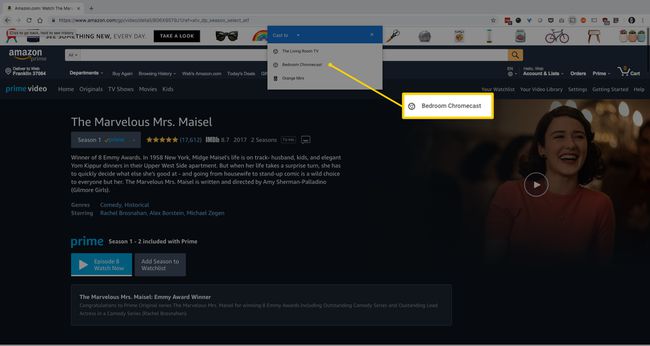
-
Wybierz Zdalny ekran przesyłać w trybie pełnoekranowym tylko na telewizor.

Następnie dostosuj suwak głośności w tym samym oknie. Pamiętaj, że ta regulacja głośności jest niezależna od głośności telewizora. Aby uzyskać najlepszy poziom dźwięku, może być konieczne dostosowanie głośności obsady i telewizora.
Widzisz, jak przesyłana karta wyświetla teraz ikonę niebieskiego ekranu? Jest to przydatne do śledzenia, która karta jest przesyłana, jeśli masz otwartych wiele kart.
-
Steruj odtwarzaniem tego, co przesyłasz z ekranu komputera Mac za pomocą Bawić się, Pauza, Do przodu, oraz Plecy przyciski ekranowe.

-
Kiedy skończysz oglądać, oglądać, udostępniać, cokolwiek, kliknij ZATRZYMAĆ uwolnić Chromecasta.
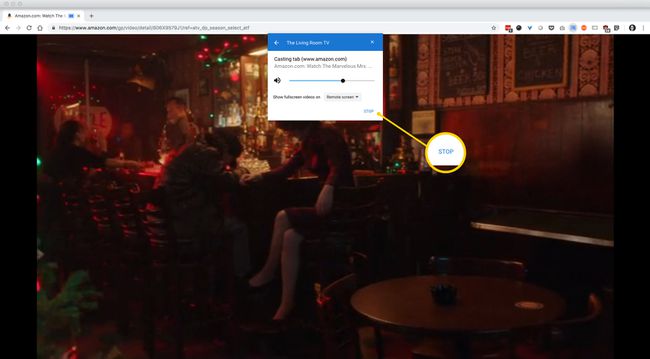
To naprawdę wszystko.
Czy muszę zainstalować rozszerzenie z Chrome Store?
Nie. Możliwość przesyłania bez rozszerzenia jest wbudowana w Chrome dla komputerów Mac od sierpnia 2016 r. Jeśli więc zaktualizowałeś Chrome w dowolnym momencie w ciągu ostatnich kilku lat, Chrome powinien obsługiwać przesyłanie dokładnie tak, jak opisaliśmy tutaj.
Co mogę zrobić, jeśli odtwarzanie wideo nie jest idealne?
Aby uzyskać najlepsze wyniki, zamknij wszystkie otwarte karty, zwłaszcza jeśli przeprowadzają transmisję strumieniową. Możesz także rozważyć zamknięcie wszelkich nieaktywnych aplikacji na komputerze Mac. Im mniej procesora komputera Mac musi go rozpraszać, tym więcej energii może włożyć w sprawienie, by zawartość przesyłana była gładka.
Szybka uwaga na temat wydajności
Dopóki korzystasz z systemu Mac OS X 10.9, powinieneś być w stanie przesyłać prawie wszystko, co Chrome może wyświetlić.
Twoje wrażenia z przesyłania strumieniowego wideo wymagają dużej mocy obliczeniowej procesora, a jakość będzie zależny na wiek i wydajność komputera Mac. Czynnikiem może być sieć bezprzewodowa i ruch internetowy.
Wskazówki Google dotyczące minimalnych wymagań systemowych są dokładne. Nawet MacBook Air 2011 z zapasem kości powinien być w stanie przesyłać strumieniowo wideo bez problemów.
Przesyłając obraz z 13-calowego MacBooka Core 2 Duo z końca 2008 r. z maksymalnie wyczerpaną pamięcią RAM, okazało się, że MacBook ma problemy z przesyłaniem wideo o akceptowalnej jakości. Nawet skalowanie jakości wideo Prime Video do Dobry ledwo wygładziło stosunkowo skromne wymagania dotyczące przetwarzania ruchu w naszym testowym filmie, renderując jakość obrazu, która była w najlepszym razie zadowalająca.
Net-net, zwróć uwagę na wymagania systemowe Google i powinieneś być gotowy.
Nawet jeśli korzystasz już z Apple TV, Roku lub jednego z urządzeń Amazon Fire TV, dodanie Chromecasta to tani sposób na szybkie i łatwe udostępnianie treści z komputera Mac.
